- Mwandishi Abigail Brown [email protected].
- Public 2023-12-17 07:02.
- Mwisho uliobadilishwa 2025-01-24 12:26.
Mipangilio ya slaidi iliyojengewa ndani ya PowerPoint hukupa umilisi na ubunifu unaohitaji ili kuunda maonyesho ya slaidi ambayo yanawasilisha ujumbe wako kwa uwazi na kwa ufanisi. Hapa kuna vidokezo vichache vya kukusaidia kutumia miundo ya slaidi katika utendakazi wako na maelezo ya muundo ambayo hufikia hadhira yako.
Maagizo haya yanatumika kwa PowerPoint 2019, 2016, 2013, 2010; PowerPoint ya Microsoft 365, PowerPoint Online, PowerPoint for Mac, PowerPoint ya iPhone, na PowerPoint ya Android.
Elewa Ufunguzi wa Slaidi ya PowerPoint
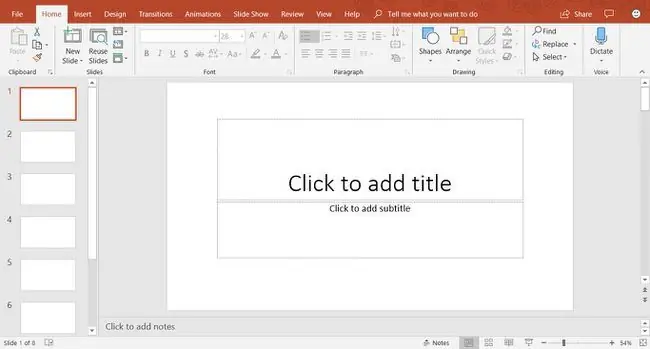
Unapofungua PowerPoint kwa mara ya kwanza, skrini yako inafanana na picha iliyo hapo juu na inajumuisha maeneo haya:
- Kidirisha cha Slaidi: Kila ukurasa wa wasilisho unaitwa slaidi. Mawasilisho mapya yanafunguliwa kwa slaidi ya Kichwa katika mwonekano wa Kawaida. Kidirisha cha Slaidi ndipo utaongeza maandishi, picha, na vipengele vingine vya onyesho la skrini ambavyo ni sehemu ya wasilisho lako.
- Kichupo cha Slaidi: Eneo hili hugeuza kati ya mwonekano wa Slaidi na mwonekano wa Muhtasari. Mwonekano wa slaidi unaonyesha picha ndogo ya slaidi zote katika wasilisho lako. Mwonekano wa muhtasari unaonyesha mpangilio wa maandishi katika slaidi zako.
- Menyu: Sehemu hii ya kiolesura cha mtumiaji (UI) inajulikana kama Utepe. Utepe hukupa ufikiaji wa vipengele na amri zote za PowerPoint.
Unapofungua wasilisho jipya katika PowerPoint, slaidi ya kwanza ni slaidi ya Kichwa na ina vishikilia nafasi vya maandishi. Ili kubinafsisha mpangilio huu wa slaidi, chagua maandishi ya kishika nafasi na uweke kichwa na manukuu mapya.
Ongeza Slaidi Mpya ya PowerPoint
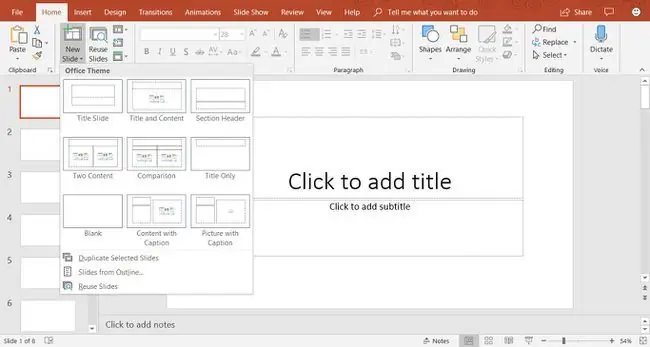
Ili kuongeza slaidi mpya kwenye wasilisho lako, chagua Nyumbani > Slaidi Mpya. Hii inaongeza Kichwa na muundo wa slaidi ya Maudhui. Huu ndio mpangilio chaguomsingi wa slaidi na una vishikilia nafasi vya kichwa, maandishi ya vitone, picha, na vielelezo.
Ikiwa unahitaji aina tofauti ya slaidi, chagua Mshale Mpya wa Slaidi chini. Hii inafungua menyu ambayo ina miundo tisa tofauti ya slaidi. Chagua mojawapo ya miundo hii ya slaidi ili kuiongeza kwenye wasilisho lako.
Unapochagua Nyumbani > Slaidi Mpya, slaidi mpya huongezwa kwa kutumia mpangilio wa sasa wa slaidi. Kwa mfano, ikiwa slaidi ya sasa kwenye skrini inatumia mpangilio wa slaidi ya Picha yenye Manukuu, slaidi mpya pia itakuwa ya aina hiyo.
Fanya kazi na Kichwa na Slaidi ya Maudhui
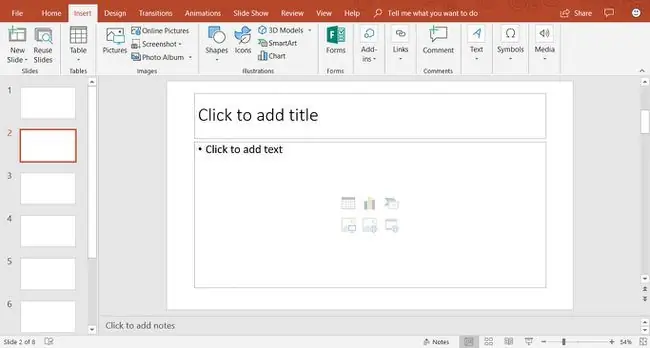
Muundo wa slaidi ya Kichwa na Yaliyomo una vishikilia nafasi kwa mada, orodha ya vitone, picha, na vielelezo.
Ili kuongeza maandishi ya vitone kwenye slaidi hii, chagua kishika nafasi cha vitone na uweke maandishi yako mapya. Kila unapobonyeza Ingiza, kitone kipya huonekana kwa mstari unaofuata wa maandishi.
Ili kuongeza maudhui isipokuwa maandishi kwenye mpangilio wa slaidi ya Kichwa na Maudhui, chagua aikoni kutoka kwa seti ya aina sita za maudhui. Aina tofauti za maudhui zinazoweza kuingizwa katika mpangilio huu wa slaidi ni pamoja na jedwali, chati, mchoro wa SmartArt, picha, picha za mtandaoni na video.
Badilisha Miundo ya Slaidi za PowerPoint
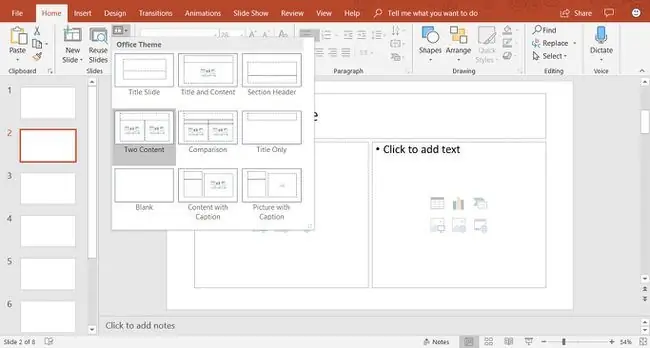
Ikiwa umeunda slaidi na hupendi mpangilio, ubadilishe hadi mojawapo ya chaguo tisa tofauti za mpangilio wa slaidi katika PowerPoint. Onyesha slaidi unayotaka kubadilisha katika Kidirisha cha Slaidi na uchague Nyumbani > Mpangilio (katika PowerPoint 2019, chagua Mpangilio wa Slaidi) ili kuona orodha ya miundo ya slaidi inayopatikana. Mpangilio wa sasa wa slaidi umeangaziwa. Chagua mpangilio tofauti wa slaidi na slaidi ya sasa inachukua mpangilio huu mpya wa slaidi.
Haya hapa ni maelezo ya kila moja ya miundo ya slaidi iliyojengewa ndani:
- Slaidi ya Kichwa: Tumia slaidi ya kichwa mwanzoni mwa wasilisho lako kutambulisha mada yako.
- Kichwa na Maudhui: Mpangilio chaguomsingi wa slaidi na muundo wa slaidi unaotumika sana.
- Kichwa cha Sehemu: Hutenganisha sehemu tofauti za wasilisho sawa.
- Maudhui Mbili: Tumia mpangilio huu wa slaidi kuonyesha safu wima mbili za maandishi na maudhui ya picha.
- Ulinganisho: Sawa na mpangilio wa slaidi za Maudhui Mbili, lakini aina hii ya slaidi pia inajumuisha kisanduku cha maandishi ya kichwa juu ya kila aina ya maudhui. Tumia aina hii ya mpangilio wa slaidi ili kulinganisha aina mbili za aina ya maudhui sawa (kwa mfano, chati mbili tofauti).
- Kichwa Pekee: Tumia mpangilio huu wa slaidi ikiwa unataka kuweka kichwa pekee kwenye ukurasa, badala ya kichwa na manukuu. Eneo lililo chini ya kichwa ni tupu ili maudhui mengine (kama vile sanaa ya klipu, WordArt, picha, au chati) yanaweza kuongezwa inapohitajika.
- Tupu: Mpangilio tupu wa slaidi hutumiwa mara nyingi wakati picha au kitu kingine cha mchoro hakihitaji maelezo zaidi.
- Yaliyomo Yenye Manukuu: Ina safu wima mbili za maandishi na maudhui. Safu wima ya kushoto ina vishikilia nafasi kwa maandishi. Safu wima ya kulia ina vishikilia nafasi vya picha na vielelezo.
- Picha Yenye Manukuu: Mpangilio huu wa slaidi unafanana na Mpangilio wa slaidi wa Maudhui Yenye Manukuu. Upande wa kushoto una kishikilia nafasi cha maandishi na upande wa kulia una kishikilia nafasi cha picha ambayo imehifadhiwa kwenye kompyuta yako au akaunti ya wingu.
Fanya kazi na Kichupo cha Slaidi za PowerPoint
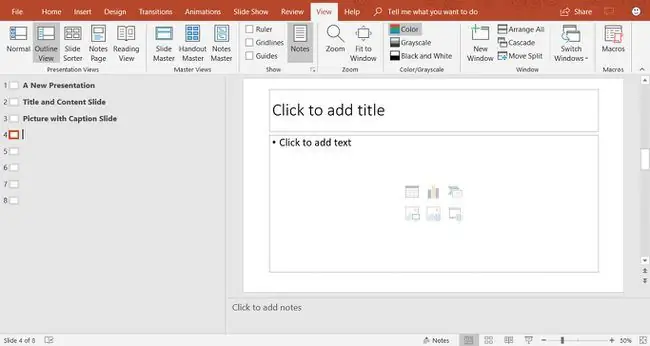
Kichupo cha Slaidi kinapatikana upande wa kushoto wa skrini ya PowerPoint. Mpangilio chaguo-msingi ni wa Kawaida na unaonyesha mionekano ya vijipicha vya slaidi katika wasilisho lako. Iwapo ungependa kuona muhtasari wa wasilisho lako, chagua Tazama > Mwonekano wa Muhtasari.
Kila wakati unapoongeza slaidi mpya, toleo dogo la slaidi hiyo huonekana katika Kichupo cha Slaidi kilicho upande wa kushoto wa skrini. Chagua kijipicha ili kuweka slaidi hiyo katika Kidirisha cha Slaidi ili kuhaririwa.
Badilisha Slaidi ya PowerPoint kukufaa
Huzuiwi na mpangilio wa slaidi kwani inaonekana kwa mara ya kwanza kwenye PowerPoint. Unaweza kuongeza, kuhamisha, na kuondoa visanduku vya maandishi na vitu vingine wakati wowote kwenye slaidi yoyote.
Ikiwa hakuna mpangilio wa slaidi unaofaa mahitaji yako mahususi, weka slaidi Tupu na uongeze visanduku vya maandishi au vitu vingine ili kutoshea maelezo unayotaka kuwasilisha.






